هل تحتاج إلى تغيير كلمة مرور شبكة Wi-Fi الخاصة بك؟ ربما لم تقم بتغيير كلمة المرور الافتراضية عند إعداد جهاز التوجيه لأول مرة وتُريد إعادة تعيينها على خيار أكثر أمانًا. أو ربما أدخلت كلمة مرور Wi-Fi غير الصحيحة على جهاز الكمبيوتر الخاص بك عندما حاولت الاتصال بشبكتك مسبقًا.
مهما كان السيناريو الذي تُواجهه حاليًا ، سنوضح لك كيفية تغيير كلمة مرور Wi-Fi في Windows 10.

كيفية تغيير كلمة مرور Wi-Fi من خلال Windows 10
إذا كنت تبحث عن كيفية تغيير كلمة مرور Wi-Fi في Windows ، فربما تُريد إنجاز إحدى المهمتين. الأولى هي في الواقع تغيير كلمة مرور شبكة Wi-Fi الخاصة بجهاز التوجيه والتي تستخدمها جميع الأجهزة للاتصال بالإنترنت. بينما المهمة الثانية هي تغيير كلمة مرور Wi-Fi التي حفظها Windows لشبكتك التي اتصلت بها في وقت سابق.
سنغطي هذه بدورها ، بعد النظر إلى السيناريو السابق أولاً.
هناك عدة أسباب وجيهة لتغيير كلمة مرور Wi-Fi. ربما تكون قد استخدمت كلمة مرور ضعيفة في الماضي وتُريد أن تجعلها تتكون من أحرف وأرقام أقوى. ربما يمتلك شخص ما لم تعد تثق به كلمة المرور ولا تُريده أن يصل إلى شبكتك. مهما كان الأمر ، لن يستغرق الأمر سوى بضع دقائق لتغيير كلمة مرور شبكة Wi-Fi الخاصة بك.
كيفية البحث عن عنوان IP لجهاز التوجيه
عندما تُريد تغيير كلمة مرور Wi-Fi الخاصة بك ، ستحتاج إلى تسجيل الدخول إلى جهاز التوجيه الخاص بك وإجراء التعديل هناك. للقيام بذلك ، ستحتاج إلى معرفة عنوان IP الخاص به.
أسهل طريقة للعثور عليه هي النقر بزر الماوس الأيمن فوق زر قائمة “ابدأ” واختيار CMD أو Windows PowerShell. هناك ، اكتب الأمر ipconfig ، وسيتم عرض قائمة بالمعلومات.
يتم إدراج عنوان IP الخاص بجهاز التوجيه الخاص بك بجوار Default Gateway. عادة ما يكون شيئًا مثل 192.168.100.1 أو ما شابه.
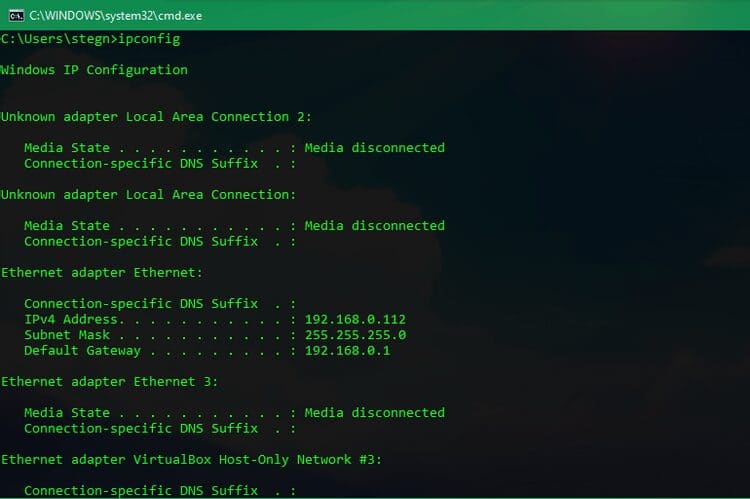
كيفية تغيير كلمة مرور Wi-Fi على جهاز التوجيه
الآن ، أدخل عنوان IP الذي حصلتَ عليه في شريط العناوين في متصفحك ، ثم ستحتاج إلى تسجيل الدخول إلى جهاز التوجيه الخاص بك. تختلف كلمة مرور مسؤول جهاز التوجيه هذه عما تستخدمه لتوصيل الأجهزة بشبكتك. إذا لم تقم بتغييرها ، فمن المحتمل أن يكون شيئًا عامًا مثل password أو admin.
سيُساعدك البحث السريع في Google عن رقم طراز جهاز التوجيه في معرفة كلمة المرور الافتراضية. لهذا السبب ، يجب عليك تغيير كلمة مرور جهاز التوجيه على الفور لجعل شبكتك اللاسلكية أكثر أمانًا. يُمكنك الإطلاع على مجموعة من الطرق للتحقق من أمان اتصالك بالإنترنت.
بمجرد تسجيل الدخول ، ستعتمد الإرشادات الدقيقة لكيفية تغيير كلمة مرور Wi-Fi على طراز جهاز التوجيه الذي تملكه. بشكل عام ، يُمكنك البحث عن قسم مثل Wireless أو WLAN. يجب أن يحتوي أي من هذه الأقسام على خيار تغيير كلمة مرور الشبكة ، من بين خيارات وإعدادات أخرى.
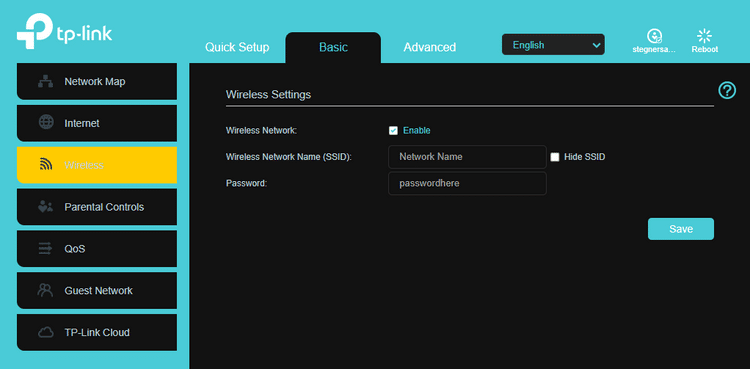
لاحظ أنه بمجرد تغيير كلمة مرور Wi-Fi الخاصة بك ، ستحتاج إلى إدخال كلمة المرور الجديدة مرة أخرى على جميع أجهزتك لإعادة توصيلها بالإنترنت. لن يتم توصيل أي جهاز بشكل صحيح حتى تقوم بإدخال كلمة المرور المُحدثة.
أثناء وجودك هنا ، لماذا لا تختار اسم Wi-Fi مضحكًا جديدًا (يُطلق عليه SSID) لتُرفه عن جيرانك؟ سيتعين عليك إعادة توصيل جميع أجهزتك باستخدام اسم الشبكة الجديد ، ولكن يمكن أن يكون الأمر مُمتعًا أكثر إذا كنت تستخدم الاسم الافتراضي العام حتى الآن.
كيفية تغيير كلمة مرور Wi-Fi المحفوظة في Windows 10
ننتقل الآن إلى السيناريو الثاني: تغيير كلمة مرور Wi-Fi التي حفظها Windows 10 لجهاز التوجيه. بحيث يُتيح لك هذا تعديل كلمة مرور Wi-Fi إذا أخطأت في كتابتها مسبقًا. أو إذا كنت قد غيرت للتو كلمة مرور شبكة Wi-Fi وتحتاج إلى إدخال كلمة مرور جديدة ، فيُمكنك القيام بذلك باتباع هذه الطريقة.
إحدى الطرق السهلة لتغيير كلمة مرور Wi-Fi لنظام التشغيل Windows بهذه الطريقة هي من خلال نفس القائمة التي تستخدمها لعرض كلمة مرور Wi-Fi الخاصة بك. من خلال التوجه إلى مركز الشبكة والمشاركة وعرض كلمة المرور الخاصة بك ، يُمكنك تغيير ما تم حفظه طالما أن لديك صلاحيات المسؤول على جهاز الكمبيوتر الخاص بك.
كما هو مذكور في هذا الدليل ، يؤدي تغيير هذا الحقل إلى تحديث كلمة المرور التي يستخدمها Windows للاتصال بشبكة Wi-Fi الخاصة بك. بعد إدخال كلمة المرور الجديدة هنا ، يجب أن تكون قادرًا على الاتصال بشكل صحيح بالشبكة.
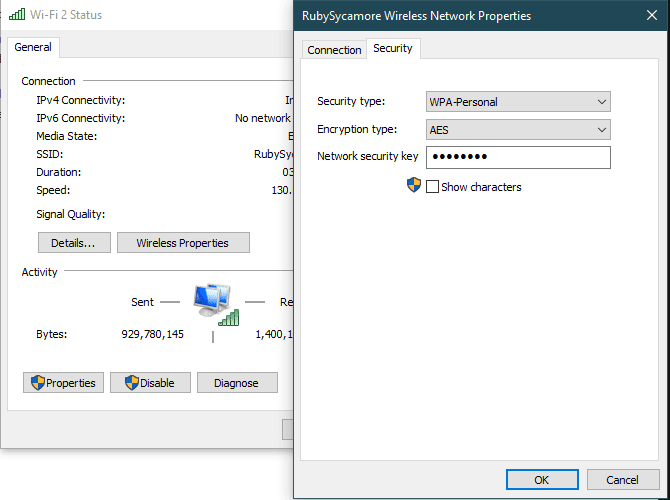
إذا كنت لا تُريد استخدام هذه الطريقة ، فيُمكنك أيضًا تغيير كلمة المرور المحفوظة عن طريق إزالة الشبكة الحالية من جهاز الكمبيوتر الخاص بك وإعادة الاتصال بها باستخدام كلمة المرور الجديدة. للقيام بذلك ، توجه إلى الإعدادات -> الشبكة والإنترنت -> Wi-Fi. انقر فوق إدارة الشبكات المعروفة لإظهار جميع شبكات Wi-Fi التي اتصل بها جهاز الكمبيوتر الخاص بك.
الآن ، حدد الشبكة التي تُريد تغيير كلمة المرور الخاصة بها وانقر فوق نسيان لمسح تفاصيلها من جهازك. بعد ذلك ، انقر فوق رمز الشبكة في علبة النظام ، واختر اسم الشبكة مرة أخرى ، وأعد الاتصال عن طريق إدخال كلمة المرور الجديدة.
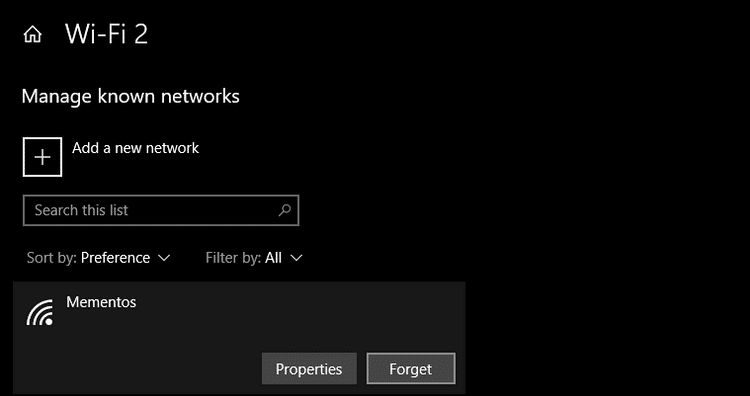
إذا نجح كل شيء بشكل صحيح ، فسيُعيد الكمبيوتر الاتصال بشبكتك باستخدام كلمة المرور الجديدة.
لا تقلق من تغيير كلمة مرور Wi-Fi أثناء استخدام Windows
أنت الآن تعرف كيفية تغيير كلمة مرور Wi-Fi لشبكتك بالكامل ، بالإضافة إلى تحديث كلمة المرور التي يستخدمها جهاز الكمبيوتر الذي يعمل بنظام Windows للاتصال بشبكتك. ليس الأمر صعبًا — فقط تأكد من تسجيل كلمة المرور الخاصة بك في مكان آمن حتى لا تفقدها.
للمزيد ، لماذا لا تحقق من بعض نصائح Wi-Fi الأقل شهرة لنظام التشغيل Windows 10؟







